Blue Yeti X Manual
Læs gratis den danske manual til Blue Yeti X (10 sider) i kategorien Mikrofon. Denne vejledning er vurderet som hjælpsom af 91 personer og har en gennemsnitlig bedømmelse på 4.8 stjerner ud af 46 anmeldelser.
Har du et spørgsmål om Blue Yeti X, eller vil du spørge andre brugere om produktet?
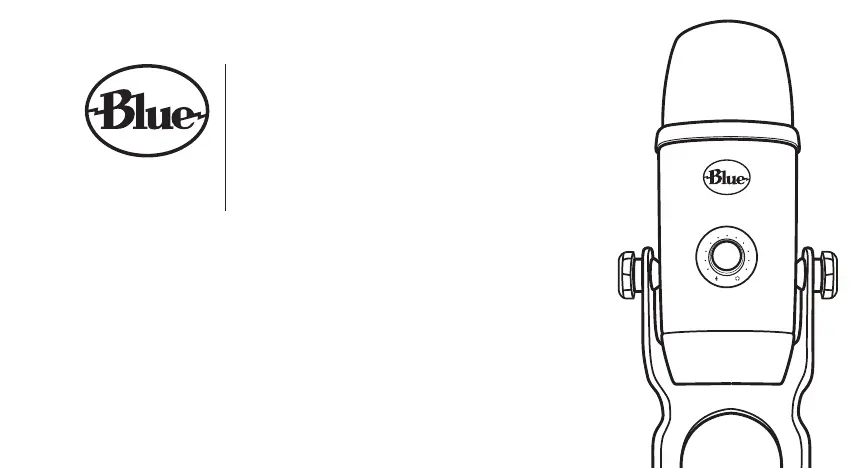
Produkt Specifikationer
| Mærke: | Blue |
| Kategori: | Mikrofon |
| Model: | Yeti X |
Har du brug for hjælp?
Hvis du har brug for hjælp til Blue Yeti X stil et spørgsmål nedenfor, og andre brugere vil svare dig
Mikrofon Blue Manualer


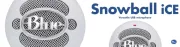

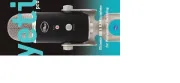





Mikrofon Manualer
- Vaddio
- PreSonus
- MEINIAO
- LAMSCAT
- Turtle Beach
- Cherry
- Sony
- Xtreme
- Nacon
- NOVIK NEO
- Manhattan
- Bietrun
- Vimar
- Cougar
- Pyle
Nyeste Mikrofon Manualer









